別墅三只裝路由器能否拿到小公司用?領勢LINKSYS MX5503千兆路由
序言
雖然雙減下來了,但對于我們這種面向成年人的培訓機構來說,并沒有太多的變化,反而業務量上來了。新公司的成立,增添了一個新的場地,換了新的網絡。
其實公司的網絡也不算太快,剛好千兆。但要想跑滿的話,普通路由器可能會有些吃力,因此在設備選擇上不能太隨意,畢竟還有十多臺電腦、幾位員工、幾十位學員……考慮到網絡的穩定性和多設備的需求,Mesh組網方案是最合適的。
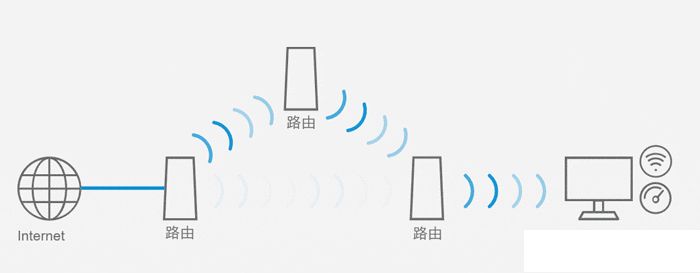
在傳統局域網中,必須先訪問一個固定接入點,才能進行相互通信。而在Mesh網絡中,任何設備節點都可以同時作為路由器和AP。當兩個節點間需要通信時,節點可根據連接和響應情況,自動選擇傳輸速度最快、響應時間最短的轉發路徑,避免了節點通信堵塞,提高傳輸效率。
大致了解Mesh后,我們就聊一聊剛安裝的領勢LINKSYS路由器MX5503套裝(以下簡稱領勢LINKSYS MX5503)的事。
實測組網體驗
■信號強度與數值

在連接領勢LINKSYS MX5503后,確認網卡速度為1.2 Gbps,而后在WirelessMon軟件中可看到六個名為IELTS-01的SSID。

切換到Cellular-Z后,信道也是呈現6個IELTS-01,信號強度可達-14 dbm,速率1200Mbps,頻率是5220MHz。

通過在群暉NAS上的自建服務器測試。在有線連接時,下載速率1009Mbps,上傳1004Mbps,完全達標千兆范疇。

換到筆記本的無線模式后,下載和上傳均略有下降,返回的結果為820Mbps和906Mbps,屬于常規的衰減范疇內。
正常接入到公司的千兆寬帶后,再次進行測試。

在Linksys的自帶測速模塊中,下載為748Mbps,下傳68Mbps,多次測試后速度變化不大。但在Speedtest APP中,下載速率幾乎跑滿,最高達到952Mbps以上,而上傳速率保持68Mbps的成績。
大致繪畫一份公司的平面圖,空間約600多平。主路由放置在【A】點,其余兩個路由依次放置在【B】和【C】點。

在與【A】點一墻之隔的(1)處,實測下載與上傳分別為836Mbps和70Mbps,相較前面無遮擋的900Mbps有所下降;移動到數字(2)的房間時,速率略有下降,維持在726Mbps下載和69Mbps上傳; 在過道(3)的位置,因為旁邊出現承重柱,所以下載速率再次下降一點,便也維持在644Mbps左右,符合我的預期;來到最近的(4)后,屬于環境最復雜的位置,因為擺滿了電腦和電子設備,此時的下載為557Mbps,上傳倒是依舊穩定在69Mbps。
從以上數據來看,空間覆蓋已達成,領勢LINKSYS MX5503只要合理擺放即可,整體抗干擾能力不錯。測試期間還嘗試過《王者榮耀》游戲進行時,在公司中四處轉悠,掉線問題沒有出現,也沒有460,只在MESH切換時有Ping值上的小波動,但也只是到90ms左右而已,幾乎屬于無感狀態。

走到較遠處測試弱信號下的狀態,信號強度是-79 dbm,信號標識只有1格。此刻下載速率弱到只有18.6Mbps,但上還有27Mbps左右。嘗試打開愛奇藝后,視頻加載速度不錯,播放無卡頓,盡管在拖動進度條后會有緩沖加載,但也可以滿足在蹲廁時刷視頻的需求。
■傳輸測試
選取影片作為傳輸文件,測試在有線局域網和Wi-Fi模式下的傳輸速度。

在有線局域網中,從本地向NAS寫入速度為113MB/s,速度相當穩定,呈現一條直線。而從NAS傳輸到本地磁盤時,峰值出現輕微波動,但整體速度依舊保持有112MB/s,完全是千兆網應有的表現。

而在Wi-Fi環境下,從NAS傳輸到本地磁盤的速度為52MB/s左右,而本地向NAS寫入約為87MB/s。考慮到無線信號會受到諸多干擾,稍許不穩定也是可以接受的,整體成績已符合我的預期。

嘗試直接在線打開NAS中的高清片源。整個加載過程毫無卡頓,拖動進度條時如同在存放于本地一般,無明顯延遲。今后調用視頻課件再也不必提前下載了,老師們完全能在線播放,相當省事。

在周末人最多的時候,再次測試網速狀況。在【B】和【A】點處下載保持著約700Mbps速率,PING值表現也不錯。盡管速率有明顯下降,但以帶寬來說可以忽略不計。
三支裝開箱

此次領勢LINKSYS MX5503的包裝盒確實不小,畢竟里面存放了三只路由器。從包裝上的內容來看,領勢LINKSYS MX5503主打的是iMesh一鍵組網,擁有6條并發數據流+160Mhz頻寬,5400M無線速率,90+設備連接支持等,適用于復式房型、別墅、大平層等環境。

從單體的配件來說,并不算多,也就電源適配器和電源線而已。但三個的物件一起的話,物件就顯得十分豐富了。除了三個路由器、說明書和保修卡以外,還附有三個適配器,一根RJ45網線。

其中適配器采用2插國際插頭,功率為12V 2A 24W。不過適配器的個頭不大,不必過于擔心會占用到隔壁的插頭位。

領勢LINKSYS MX5503為MX5500機型的三節點套餐配置,編號上的那個3就是三臺的意思。路由器使用純白外觀設計,直立式機身,表面觸感略帶輕微磨砂質感。整體尺寸8.6*8.6*18.5cm左右,約一支洗面奶的高度。

相較常見的八爪天線或螃蟹外觀,直立式的條狀造型更易讓人接受,而且占地空間也小,也更易融入到家居環境中。

在端口方面,領勢LINKSYS MX5503采用1個千兆WAN+3個千兆LAN端口配置。以現今的有線設備普及量來說,3個LAN端口已綽綽有余,也就是接個NAS,投影儀或者打印機,畢竟現在都以無線設備為主了。

因為每個路由都可為獨立節點,因此領勢LINKSYS MX5503也就不分主機與分身路由,任意選個接入WAN口均可。

路由器的頂部為散熱孔和狀態指示燈,內部采用三面立體散熱結構。領勢LINKSYS路由器的優勢是工作時的熱量不大,所以一直延續了家族式的垂直風道設計。無風扇也就無噪音困擾,深夜時更安靜。

底部是路由器的銘牌信息,包括產品型號,默認密碼,SSID等。由于路由器通常很少會用到功能鍵,所以開關鍵、Reset和WPS按鍵也位于底部位置,使其整體外觀更為簡潔。而為了提高路由器擺放時的穩定性,底部外圈還貼有一圈防滑膠墊。
網絡配置與功能
APP端
現今路由器的配置過程越發簡單化,特別是與APP配合后。
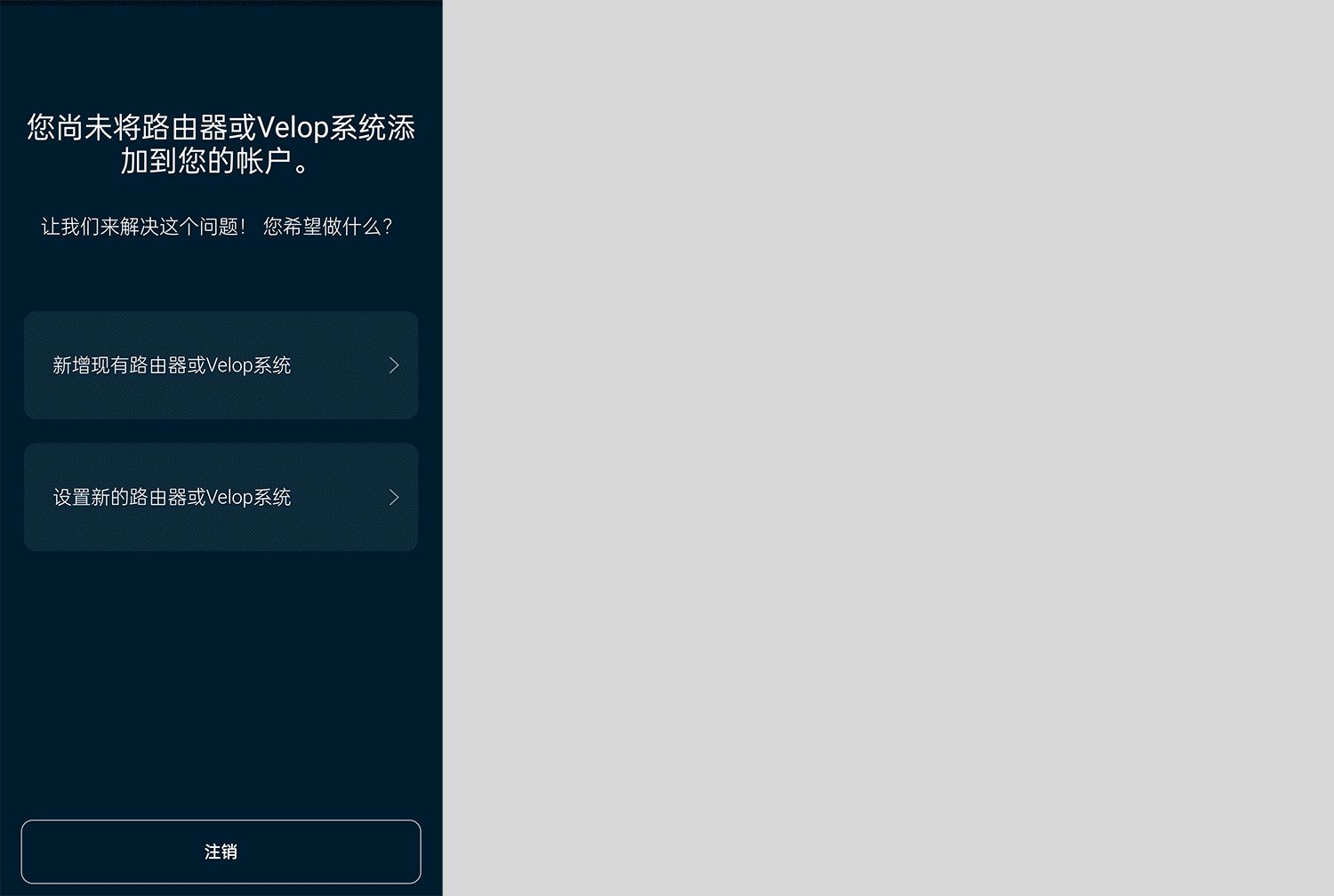
我們打開Linksys APP后,會先要求注冊一個賬號,然后就是直觀的下一步再下一步的步驟提示。整個過程不難,就算是不熟悉網絡的新手用戶也可根據引導提示完成部署。唯一需要用戶輸入內容的地方,就是Wi-Fi名稱和密碼而已。

設置完成后,我們就可在Linksys中對領勢LINKSYS MX5503進行針對性的配置,如來賓訪問、家長控制功能、端口設置、WiFi MAC過濾、設備優先級設置等等。

其中家長控制相當實用,能夠設置設備的在線時間,阻止指定的網站訪問等等。主要是設置方式比較直觀,家長并不需要多少網絡知識就能完成設置。
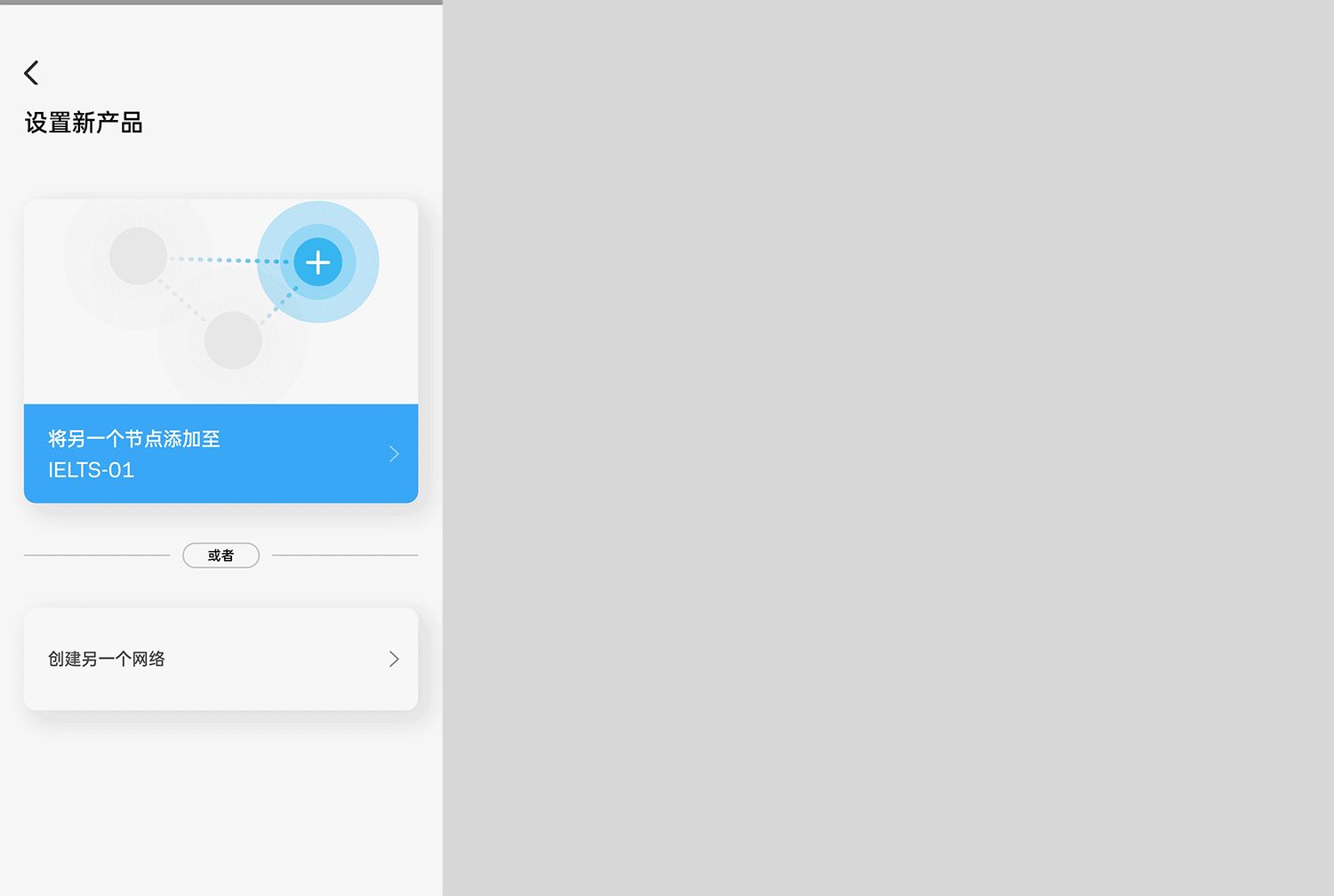
而Mesh組網也相當簡單,只需在APP中選擇“設置新產品”,然后添加新節點,接下來就是根據引導提示進行部署。不過添加節點的等待時間較長,需要有點耐心,完成后即可在APP中看到3個路由的組網圖示。
網頁端

相較APP端,網頁端的功能要豐富一些。不過在首次從網頁端登陸時會要求輸入Linksys底部的管理密鑰,然后創建新的管理密碼。后期如果發生管理密碼遺忘也不必擔心,只要密鑰在手就可重設。

我個人更喜歡網頁端的管理界面,因為看著更清晰。左側菜單欄分為兩塊,Smart Wi-Fi工具和路由器設置。分別羅列著訪客訪問、家長控制功能、優先級、Wi-Fi設置、安全性等功能菜單。整體上與APP的內容差不多,也是能控制設置連網情況和Wi-Fi傳輸功率修改。

唯一的區別在于,網頁端可以進入高階模式,然后開啟頻段分離。在此模式下,我們可以單獨開啟或關閉2.4G或5G,還可以自定義無線信道、頻寬以及Wi-Fi模式。正常情況下一般保持混合模式即可,但如果家中有老的無線設備,只能支持2.4G,那么就最好啟用頻段分離方式。
寫在結尾
【缺點】:1.無萬兆網口。2.插件功能不足。
【優點】:1.三支組網,信號穩定覆蓋面廣。2.支持Wi-Fi6+Mesh,輕松組網。3.外觀簡潔,易融入家居環境。
經過以上的測試,我們可以看到以三只MX5500組成的領勢LINKSYS MX5503套餐,無論是覆蓋面積、信號穩定性、還是抗干擾上均有不錯的表現。盡管寫的是別墅級路由器,但完全可以勝任小公司的運作,而且90+的設備上限,一些小的培訓機構也夠用了,況且還可后續再拓展節點,能應對大空間、躍層。
當然,如果能支持鏈路聚合就更好了,那樣可以讓NAS訪問變得更順暢。

外觀方面,隱藏式的天線設計,可以很方便的融入到家居環境或公司中,哪怕是日常打掃衛生都簡單很多。
By 尼古拉斯lalala:如果想進一步增強穿墻能力的話,可以考慮將地區設置更改為美國哦。














